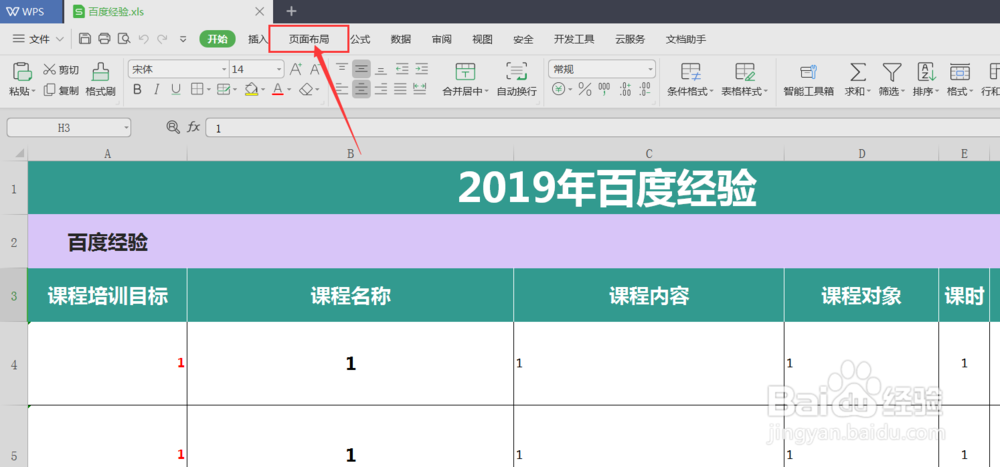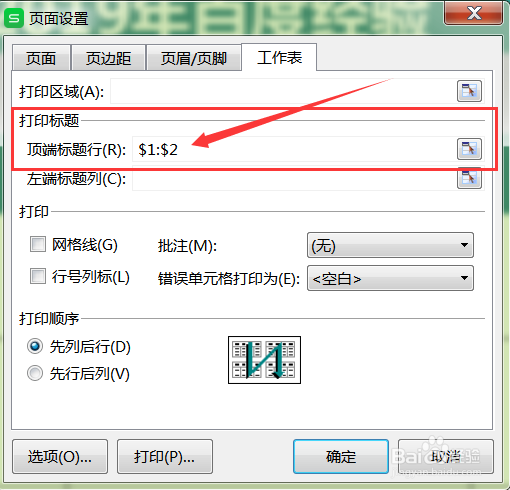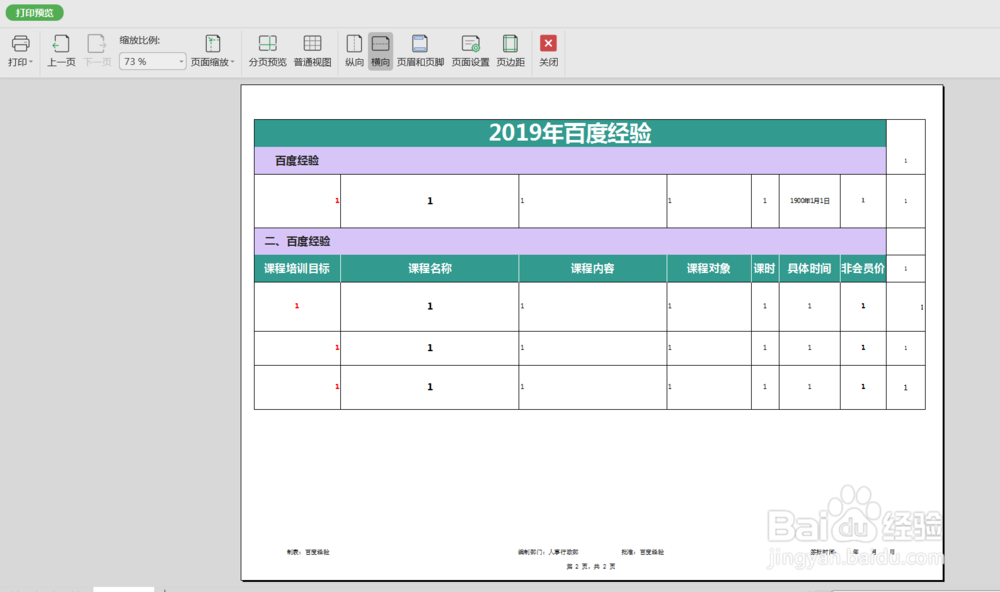1、首先用WPS打开需要打印的表格如图
2、然后鼠标左键点击下方工具栏里面的【页面布局】,如图
3、接下来,鼠标左键点击【页面布局】的下方【打印标题】如图
4、点击【打印标题】后,会弹出一个【页面设置】窗口,如图
5、这时候需要点击【页面设置】下方第一个【页面】会出现如图,到这里的时候注意,下方【方向】需要设置成【横向】。
6、主要看中间【缩放】下方,“缩放比例”不用管,选择第二个“调整为”,点击后方的下拉窗口如图,这里选择“将所有列打印在同一页”。这里系统默认的是“将整个工作表打印在同一页”,一定要注意了
7、页面设置好后,【页眉\页脚】这里面如果有需要的也可以自己设置下,如图
8、可以点击【自定义页眉\页脚】里面设置,如图
9、接下来有需要固定标题行,以便观看的朋友可以看下。仍然是那个【页面设置】窗口,点击最右边【工作表】,如图
10、这里着重关注下【打印标题】下方【顶端标题行】后面的$1:$2如图
11、这里的$1 ,"1"的意思是第一行的意思。$1:$2,这里的意思是从第一行到第二行。那么就简单了,如果想要固定第一样到第三行就可以写$1:$3,若想固定第二行到第五行以此类推就是$2:$5。设置完后可以先在打印预览里面看下,如图
12、上图我设置的是固定第一行与第二行,打印预览里就可以看出来。所有的操作步骤以上,最后祝大家工作开心,开心工作。